Schopnost synchronizovat některá data procházení mezi zařízeními je jednou z nejstarších a nejoblíbenějších funkcí prohlížeče Firefox. Zatímco záložky byly prvním zaměřením, nyní se rozšířily do větší a robustnější sady služeb. Naučte se, jak vytvořit účet Firefoxu, poté se přihlaste do svého prohlížeče a použijte službu Firefox Sync.
K používání prohlížeče se registrace k účtu Firefoxu nevyžaduje. Můžete bez problémů procházet své oblíbené webové stránky, i když nejste přihlášeni. Můžete také stále používat běžnou funkci záložek, ale tyto záložky se pro vás na jiných zařízeních nezobrazí.
Funkce účtu Firefox / Firefox Sync
Abychom to objasnili, účet Firefox je profil obsahující vaše uživatelské jméno / heslo, které si vytvoříte. Firefox Sync je jedna služba, ke které přistupujete prostřednictvím tohoto účtu. Pro účely tohoto článku budeme odkazovat na Firefox Sync (nebo jednoduše Sync), ale je důležité znát vztah mezi nimi.
Jakmile se přihlásíte, některé z výhod, které máte k dispozici, zahrnují následující:
- Synchronizace záložek: Jak již bylo zmíněno dříve, jedná se o jednu z nejstarších funkcí prohlížeče Firefox, která vyšla v době, kdy byly pro tuto funkci vyžadovány služby třetích stran, jako je Xmarks.
- Odesílání karet mezi zařízeními: Když máte přihlášeno více zařízení, můžete mezi nimi posílat karty. Pokud například při procházení telefonu najdete zajímavé video, můžete jej poslat do počítače a sledovat jej později na větší obrazovce.
- Synchronizace hesla: Firefox bude synchronizovat hesla vašich webových stránek mezi stolními zařízeními i těmi, na kterých běží iOS, prostřednictvím aplikace Lockbox.
- Uložený obsah: Společnost Mozilla Corp. získala Pocket v roce 2017 poté, co ji několik let ve výchozím nastavení podporoval ve Firefoxu. Tato funkce, která je k dispozici pro stolní počítače, iOS a Android, vám umožňuje „ukládat“ obsah na jedno zařízení a číst ho později na jiném. V podstatě pro vás obsah uloží offline, což vám umožní přístup k němu na cestách bez použití mobilních dat.
- Notes Sync: Funkce Poznámky ve Firefoxu, která je k dispozici pro stolní počítače a Android, umožňuje vytvářet textové poznámky a přistupovat k nim na jiných zařízeních, i když nepodporuje pokročilé funkce pro vytváření poznámek, jako je označování nebo grafický obsah.
Věnujte zvláštní pozornost platformě podporované výše uvedenými funkcemi. Mozilla jako nezisková organizace musí být opatrná, kde utrácí své vývojové dolary, takže jedna funkce může být k dispozici pouze na určitých platformách. To se zdá obzvláště důležité s ohledem na podporu Android a iOS.
Jak se zaregistrovat k účtu Firefoxu
-
Účet Firefox si můžete zaregistrovat jedním z následujících kanálů:
- Pokud jste si právě nainstalovali Firefox, při prvním spuštění se zobrazí úvodní stránka s výzvou k zahájení registrace.
- Když vyberete Přihlaste se k synchronizaci v horní části hlavní nabídky vyberte Nemáte účet? Začít od stránka předvoleb účtu Firefox.
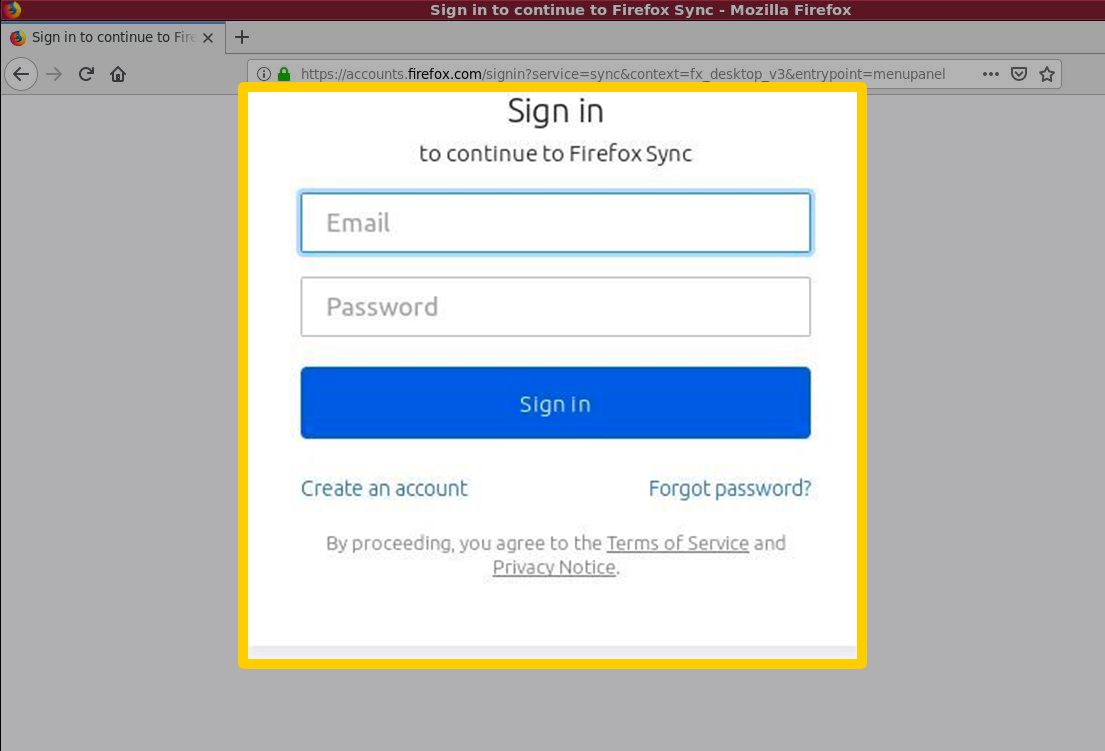
Na přihlašovací stránce na webu na všech platformách vyberte Vytvořit účet.
-
Ty vás přesměrují na jednoduchý přihlašovací formulář. Zadejte platnou e-mailovou adresu.
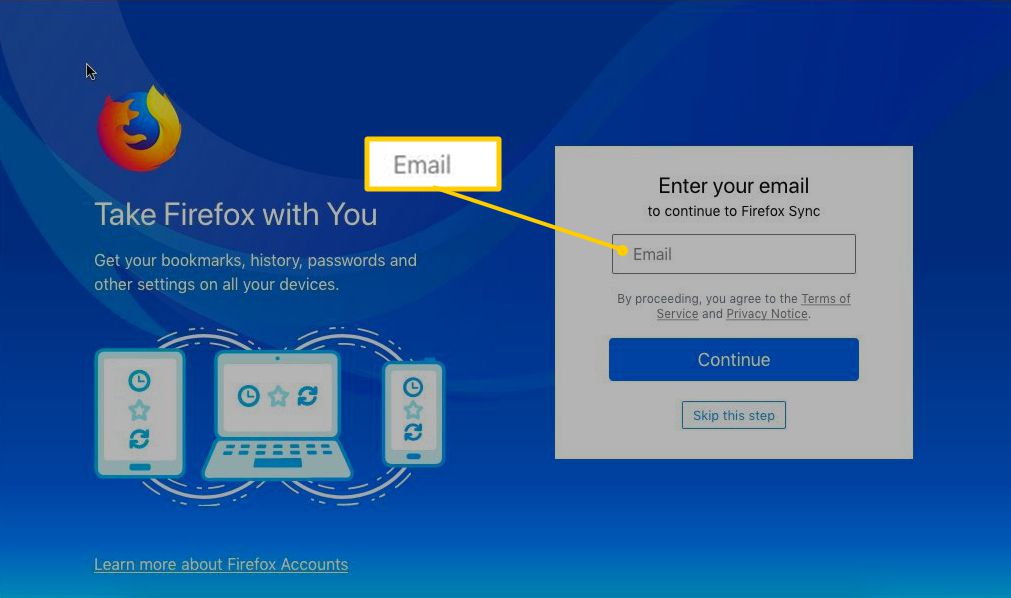
-
Vytvořte silné heslo.
-
Zadejte svůj věk.
Volitelně zaškrtněte políčko na Získejte nejnovější zprávy o Mozille a Firefoxu.
-
klikněte Vytvořit účet dokončit.
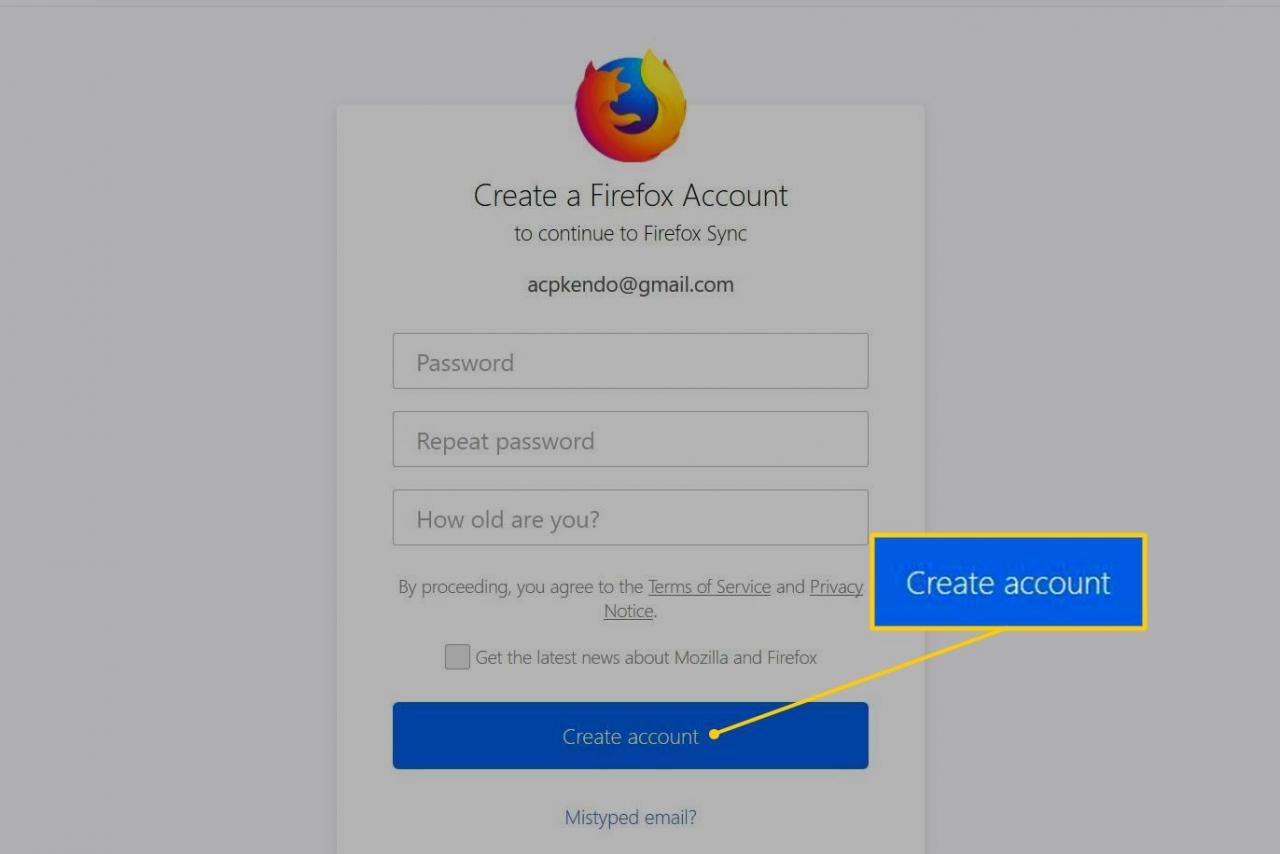
-
Po registraci obdržíte e-mail s žádostí o ověření vaší identity. E-mail obsahuje odkaz, který musíte vybrat a který dokončí proces registrace.
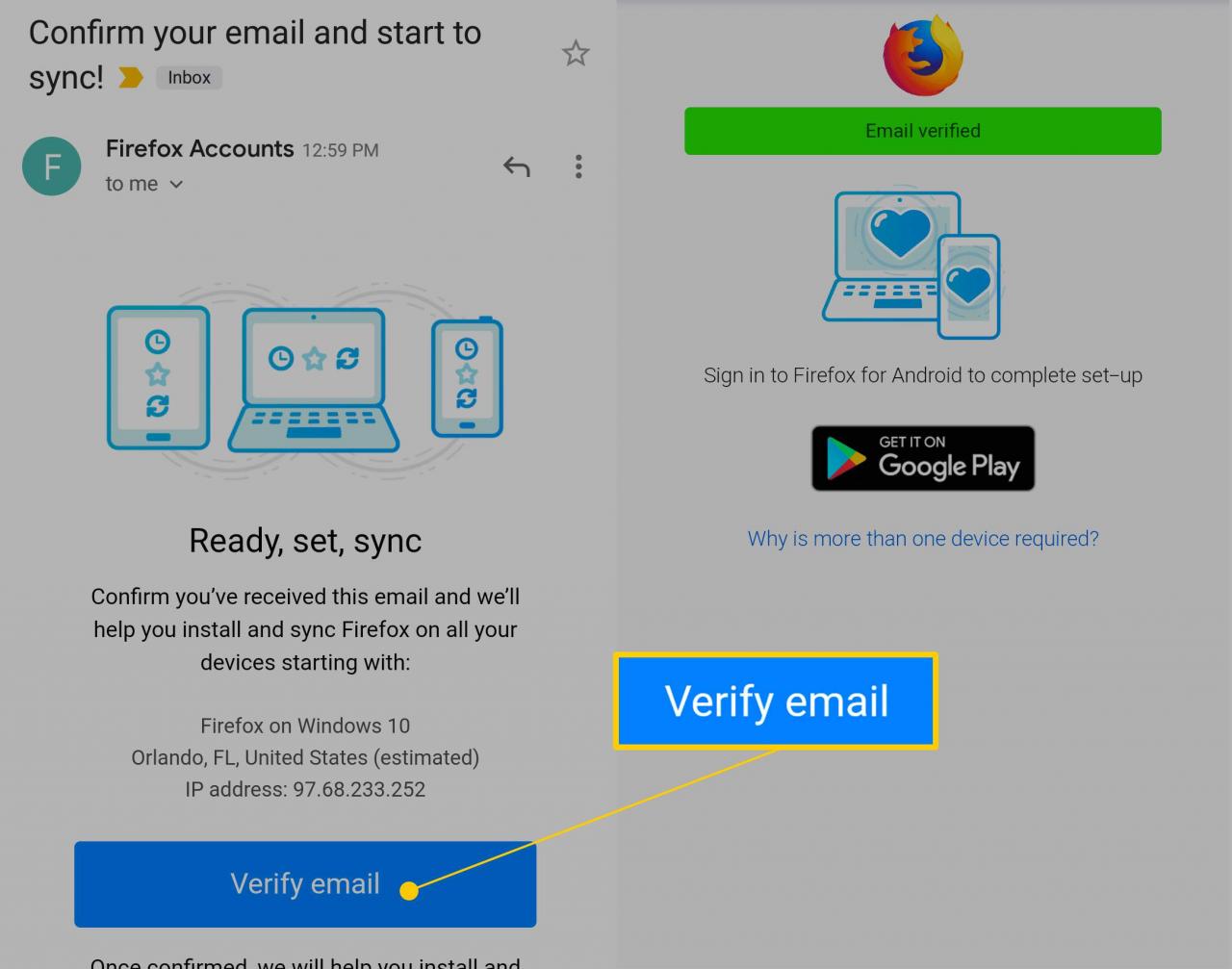
-
Jsi hotový! Nyní můžete Firefox připojit na všech svých zařízeních.
Jak se přihlásit do aplikace Firefox Sync na ploše
-
Vyberte nabídku hamburgerů a poté vyberte Přihlaste se k synchronizaci v pravém horním rohu okna Firefoxu.
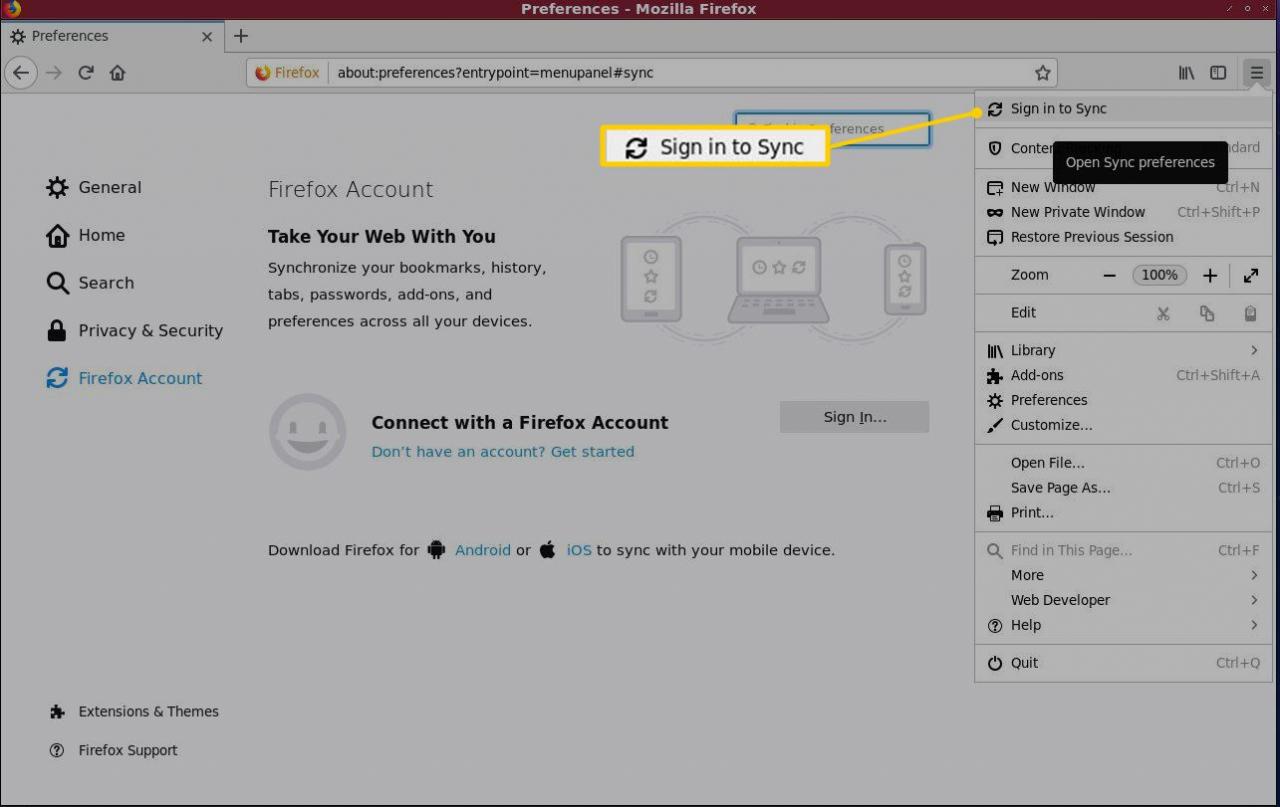
-
Tím se dostanete k webovému formuláři pro zadání vaší e-mailové adresy a hesla.
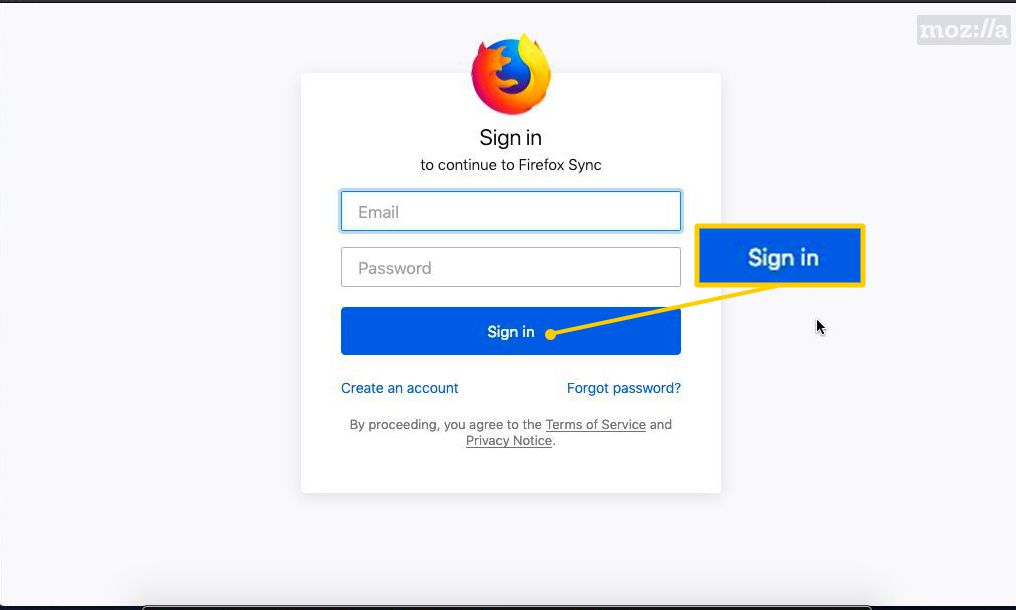
-
Po dokončení přihlášení se vám v prohlížeči zobrazí potvrzovací zpráva.
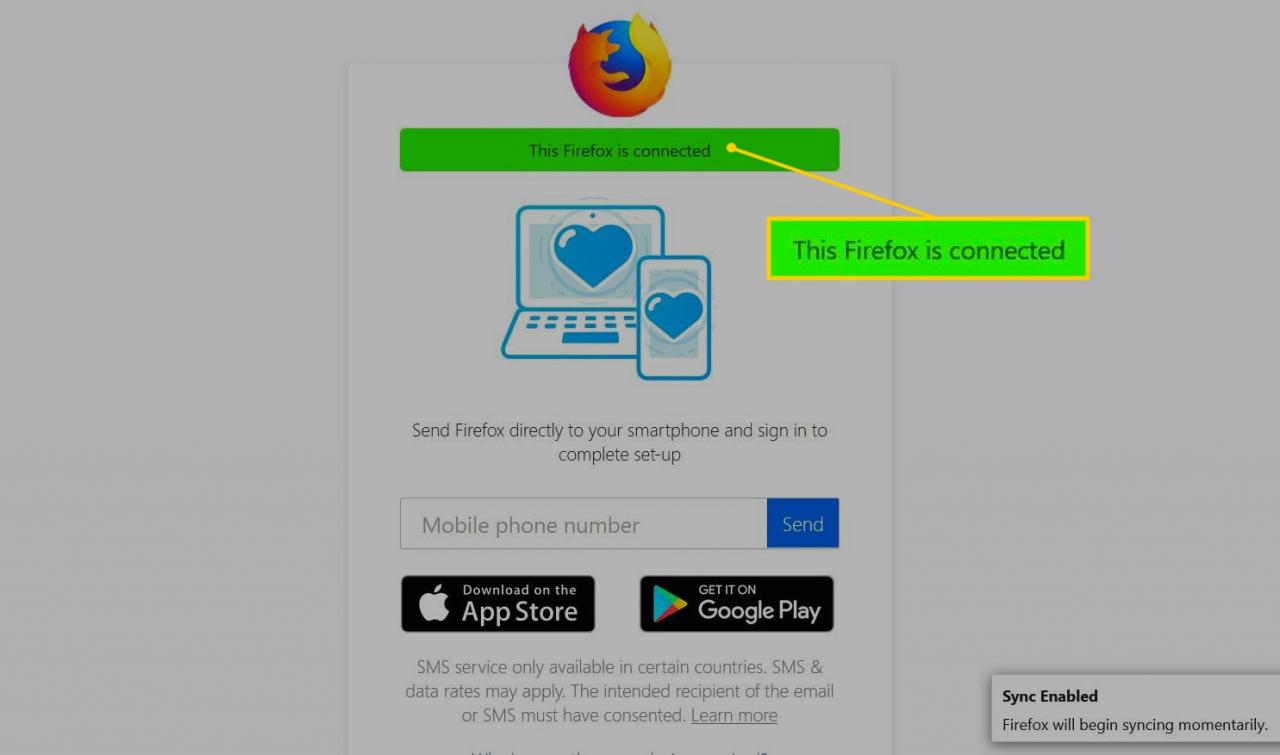
-
Uvidíte také oznámení, že probíhá synchronizace.
Jak se přihlásit do aplikace Firefox Sync v mobilu
-
Klepněte na tři svislé tečky ikonu v pravém horním rohu obrazovky a potom klepněte na Nastavení.
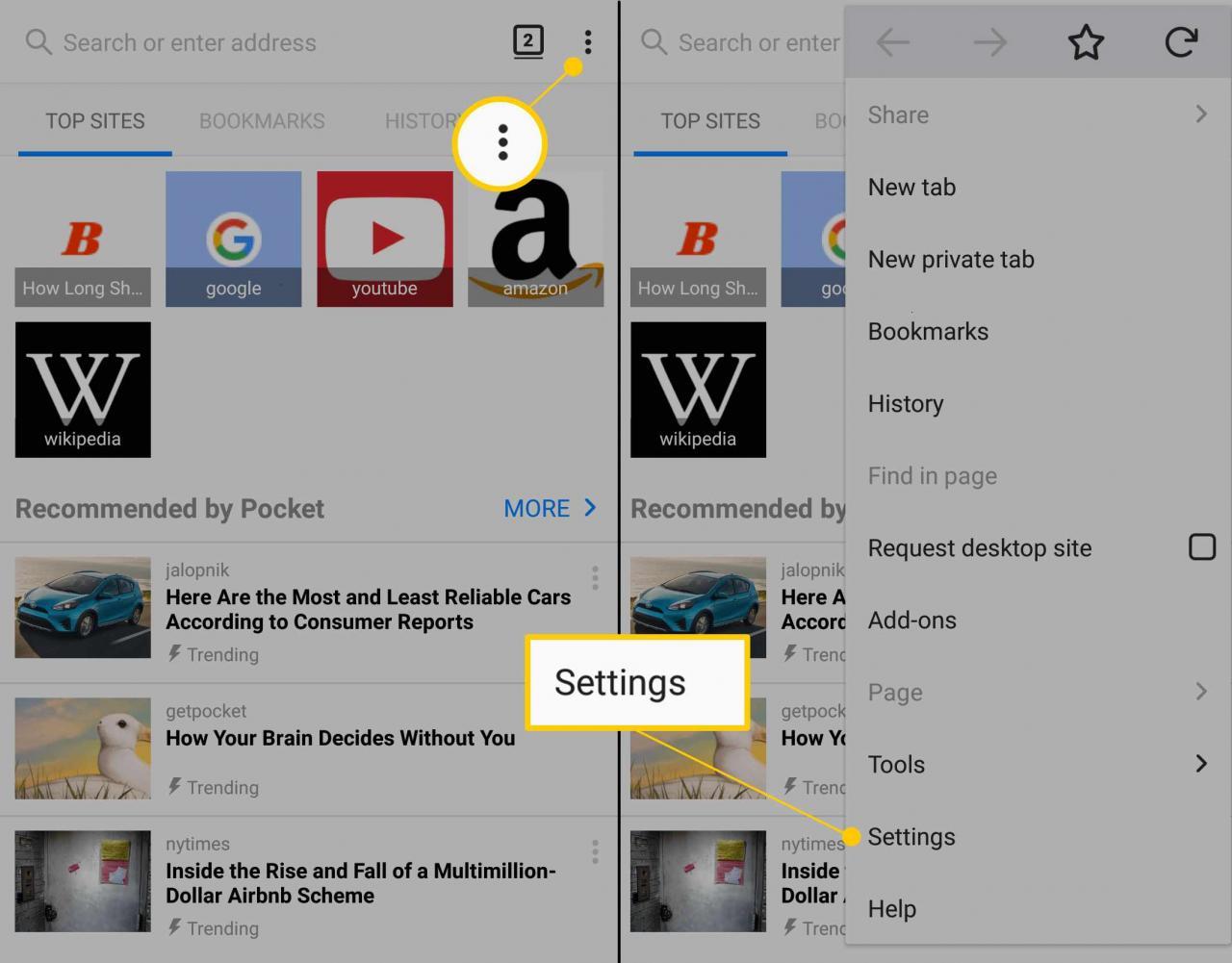
-
Využít Přihlásit se zadejte svou e-mailovou adresu a heslo.
-
Budete přesměrováni na známý přihlašovací formulář na webu. Zadejte svůj e-mail a heslo.
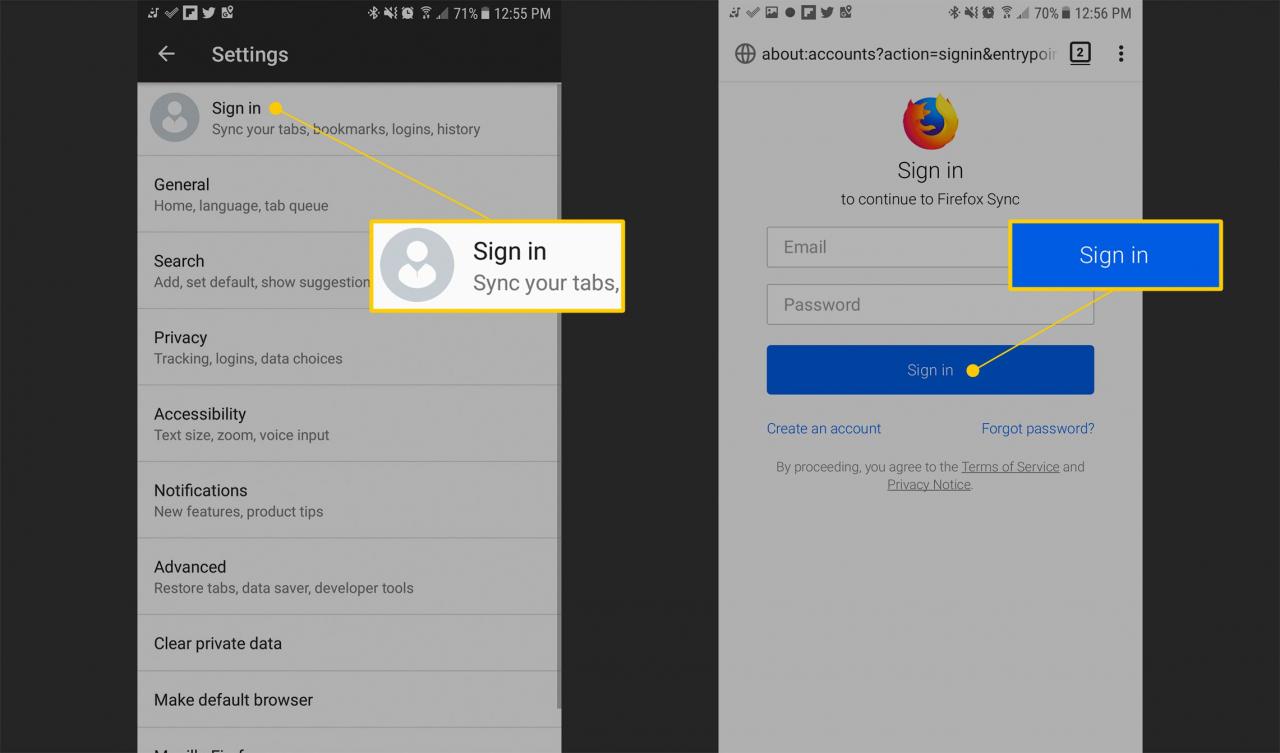
-
Po úspěšném spuštění se vaše věci začnou synchronizovat s mobilním zařízením podle možností, které jste vybrali při první registraci.
